Supprimez rapidement et complètement les cookies de votre iPad
Vous visitez probablement fréquemment des sites Web au cours de votre utilisation quotidienne de votre iPad. Ces sites Web utilisent des cookies pour améliorer votre expérience en aidant le site Web à mémoriser vos préférences, vos informations de connexion et votre activité de navigation. Cependant, au fil du temps, les cookies accumulés peuvent occuper de l'espace sur l'appareil, affecter les performances et même présenter des risques pour la confidentialité. Par conséquent, le nettoyage de ces données est crucial, et heureusement, cet article vous l'apprendra comment effacer les cookies sur votre iPad pour la meilleure expérience possible.
CONTENU DE LA PAGE :
Partie 1 : Pourquoi devriez-vous effacer les cookies sur iPad
Si les cookies sont si utiles pour naviguer sur le Web, pourquoi s’en débarrasser ? Avant d’entrer dans les détails, nous allons voir pourquoi cela est nécessaire et quelles sont les implications potentielles.
Améliorer les performances de l'équipement
À mesure que vous utilisez votre iPad pour visiter davantage de sites Web, les cookies s'accumulent et occupent de l'espace de stockage. Ces données peuvent ralentir le fonctionnement de l'appareil et même affecter la vitesse de chargement de certaines applications ou pages Web.
Résoudre les problèmes du site Web
Les cookies enregistrent parfois des informations obsolètes ou incorrectes, ce qui peut entraîner des problèmes de chargement des pages Web ou la désactivation de fonctionnalités. La suppression des cookies peut vous aider à recharger ces sites Web et à restaurer des fonctionnalités normales.
Protéger la sécurité de la vie privée
Les cookies suivent vos activités en ligne pour collecter des données de navigation, qui peuvent être utilisées à des fins de ciblage publicitaire ou à d'autres fins d'analyse. Pour mieux protéger votre vie privée, en particulier lorsque vous utilisez des appareils partagés, il est judicieux de supprimer régulièrement les cookies.
Partie 2 : Comment effacer les cookies sur iPad
Une fois que vous avez compris la nécessité des cookies, vous pouvez apprendre à les utiliser. Quel que soit le navigateur que vous utilisez quotidiennement, il existe des moyens de supprimer les cookies sur votre iPad. Suivez la méthode de nettoyage détaillée ci-dessous.
Safari
Commençons d'abord par Safari, le navigateur le plus populaire sur iPad. En tant que navigateur par défaut sur iOS, Safari stocke de nombreux cookies, il est donc important de les nettoyer.
Étape 1 : Sur l'écran d'accueil de votre iPad, recherchez et appuyez sur ParamètresFaites défiler la liste jusqu'à ce que vous voyiez Safari, puis cliquez pour ouvrir la page des paramètres détaillés et sélectionnez Effacer l'historique et les données du site Web.
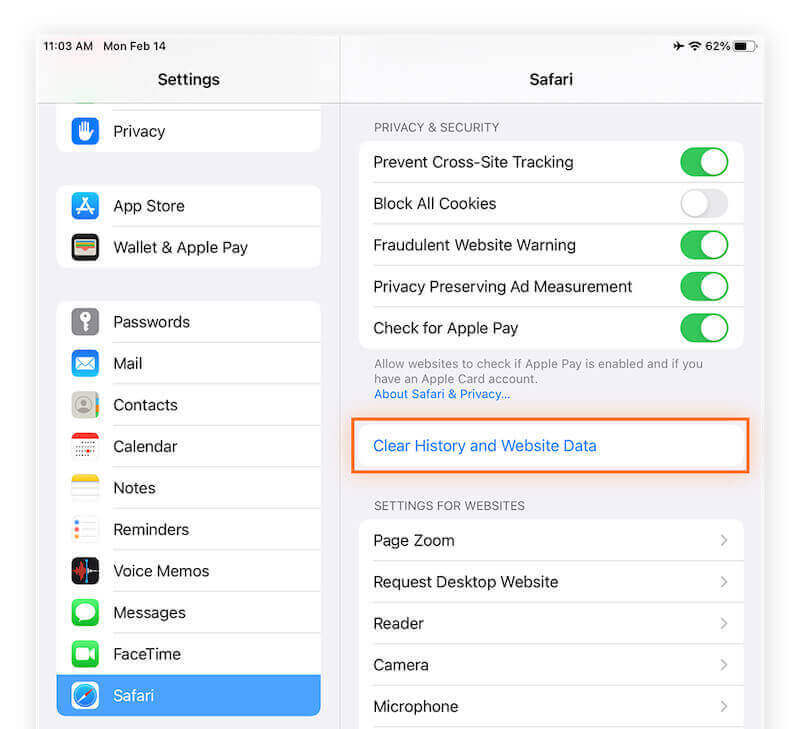
Étape 2 : Après avoir cliqué sur cette option, le système affichera une fenêtre de confirmation, vous rappelant de supprimer tout l'historique de navigation et les cookies et d'appuyer sur Effacer pour confirmer l'opération. Si vous souhaitez effacer l'historique sur Safari, vous pouvez choisir le Avancé option ou un autre outil.
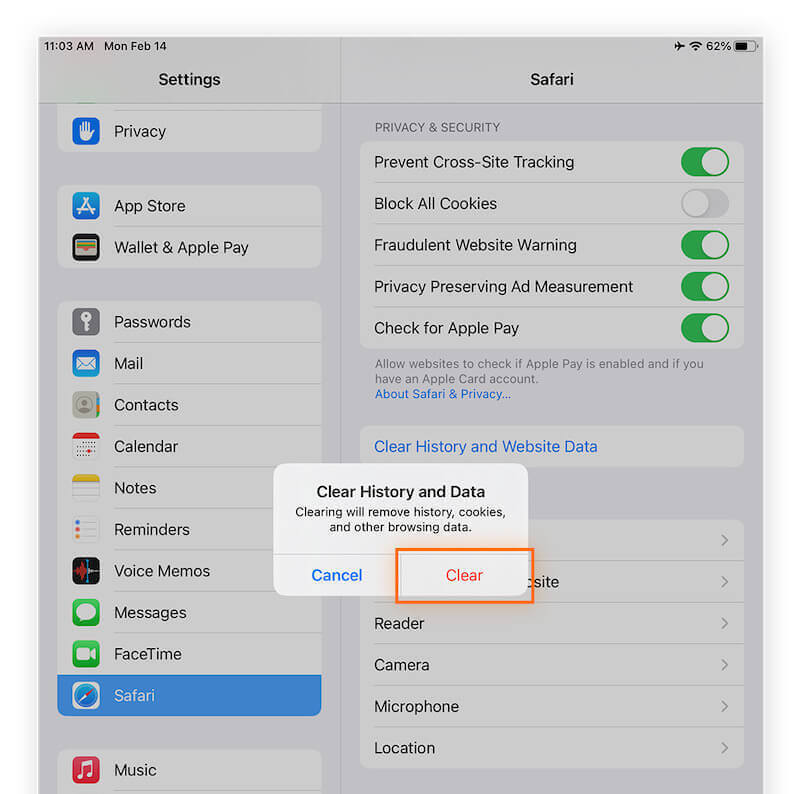
Google Chrome
Si vous avez l'habitude d'utiliser Chrome sur votre iPad, la façon dont vous nettoyez les cookies est légèrement différente de celle de Safari.
Étape 1 : Ouvrez Google Chrome. Un bouton à trois points se trouve dans le coin supérieur droit de la page. Cliquez et ouvrez le menu déroulant, puis sélectionnez Paramètres.
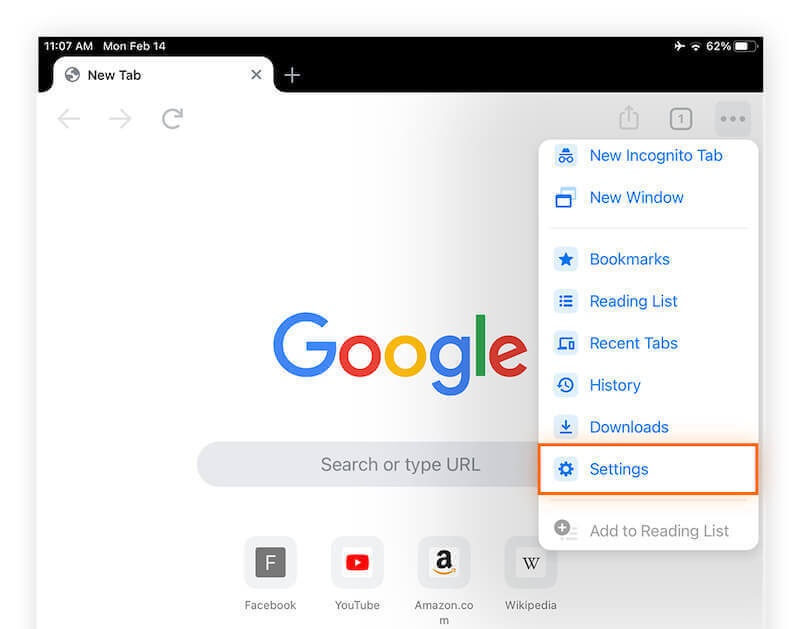
Étape 2 : Sur la page Paramètres, faites défiler vers le bas et recherchez l' Politique de confidentialité section. Cliquez sur cette option pour accéder aux paramètres liés au nettoyage des données.
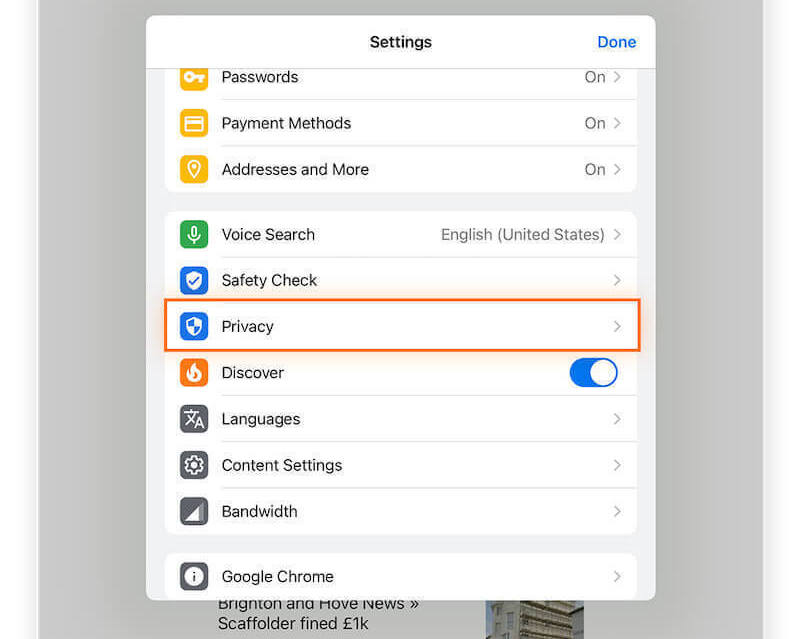
Étape 3 : Choisir Effacer les données de navigation, et une petite fenêtre apparaîtra pour vous permettre de sélectionner ce que vous souhaitez effacer.
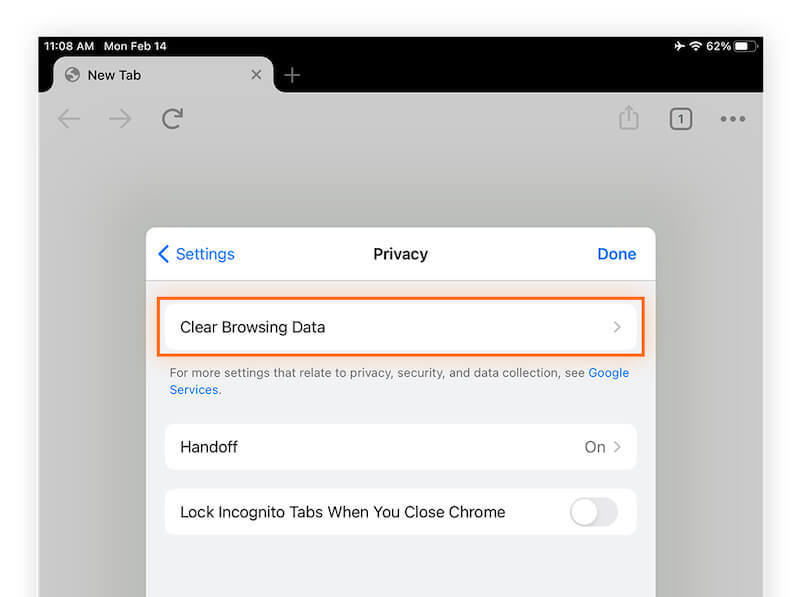
Étape 4 : Vous pouvez définir une plage horaire, telle que Dernière heure or Tout le temps, puis vérifiez Cookies, données de site. Après avoir confirmé le contenu sélectionné, cliquez sur Effacer les données de navigation et confirmez à nouveau l'opération d'effacement dans la boîte de dialogue contextuelle.
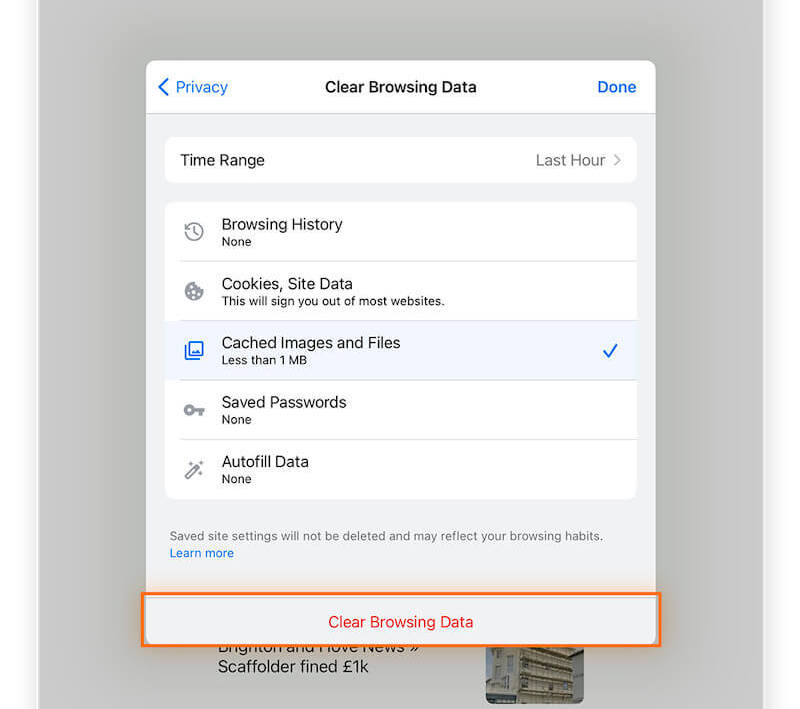
Firefox
Ne vous inquiétez pas si vous préférez Firefox, car les étapes pour supprimer les cookies sur un iPad sont différentes mais tout aussi intuitives.
Étape 1 : Allez sur Firefox ; une fois ouvert, un trois horizontaux Le bouton se trouve dans le coin supérieur droit. En cliquant dessus, le sombre apparaîtra, alors sélectionnez le Paramètres option.
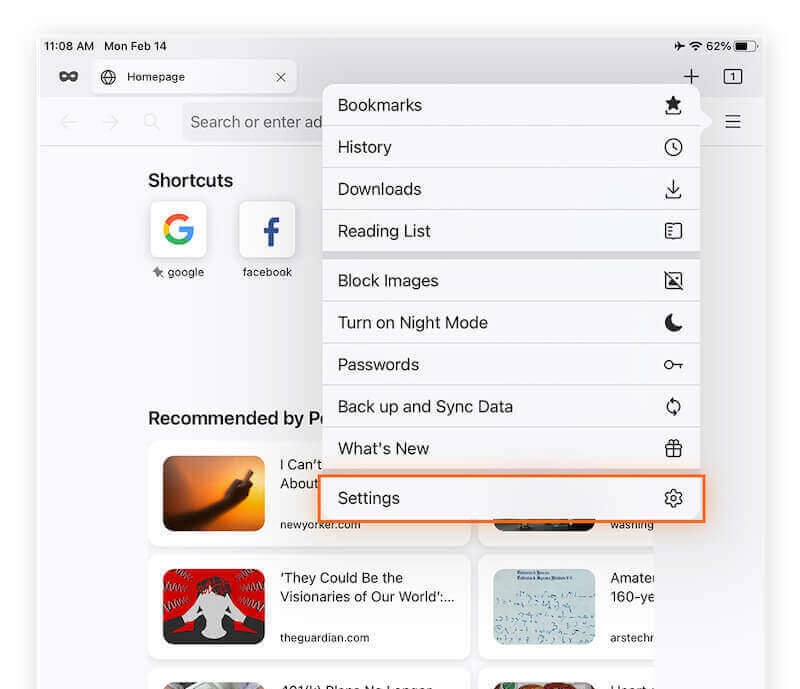
Étape 2 : Sur la page Paramètres, cliquez sur Gestion des données sous les options inférieures dans le POLITIQUE DE CONFIDENTIALITÉ .
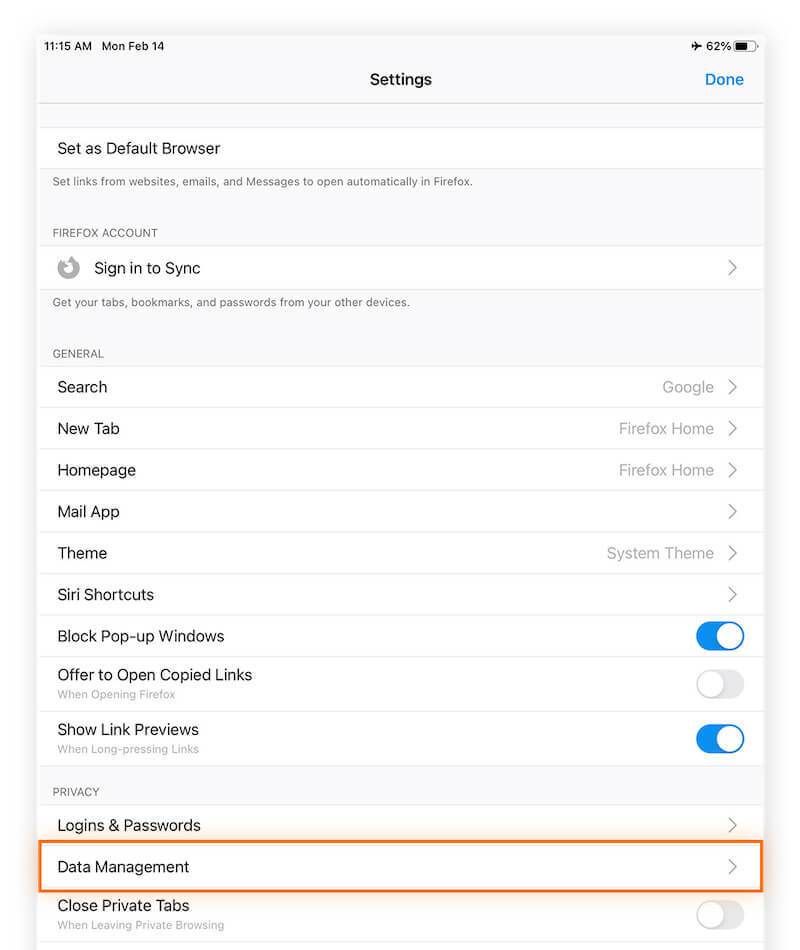
Étape 3 : Une liste de Effacer les données privées sera fourni sur la nouvelle page. Activez le bouton de bascule Cookies. Une fois que vous avez confirmé votre sélection, appuyez sur le Effacer les données privées appuyez sur l'onglet et Firefox supprimera les données sélectionnées et vous indiquera que vous avez terminé.
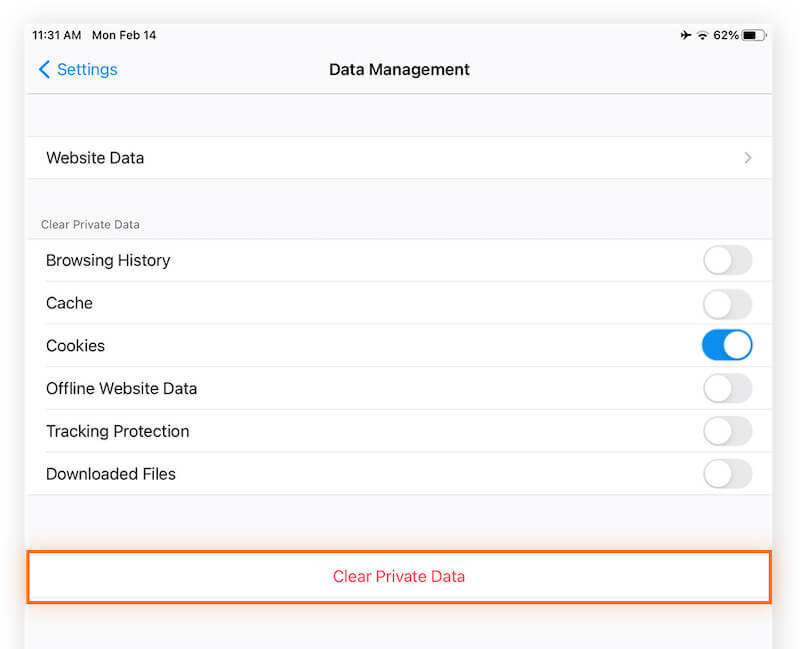
Partie 3 : Meilleur effaceur de données pour iPad [y compris les cookies]
Outre le nettoyage manuel des cookies dans le navigateur, vous pouvez rencontrer d'autres données inutiles et difficiles à supprimer, telles que le cache, les données résiduelles des applications, etc., qui peuvent également affecter le fonctionnement de l'appareil. Bien que certaines des fonctionnalités de nettoyage intégrées de l'iPad puissent aider à effacer une partie du contenu pour libérer complètement l'espace de stockage et garantir le bon fonctionnement de l'appareil, l'utilisation d'un outil de nettoyage professionnel, tel que Apeaksoft iPhone Eraser, est beaucoup plus efficace.
Effacer définitivement toutes les données de l'iPad
- Analysez et supprimez tous les fichiers inutiles pour aider à nettoyer complètement votre appareil.
- Trois niveaux d'effacement sont fournis pour répondre à tous vos besoins.
- Compatible avec tous les appareils et versions d'iOS.
- Une interface utilisateur intuitive et simple rend l’utilisation plus pratique.
Téléchargement sécurisé
Téléchargement sécurisé

Étape 1 : Téléchargez et installez Apeaksoft iPhone Eraser, lancez le programme et connectez votre iPad. Dans les options de nettoyage à gauche, sélectionnez Espace libre > Quick Scan pour libérer de l'espace de stockage tout en conservant les données importantes.

Étape 2 : Une fois que le système a terminé l'analyse automatique, toutes les données inutiles seront classées et affichées. Vous pouvez sélectionner le type de fichier que vous souhaitez nettoyer en cliquant sur le bouton effacer bouton à droite de la catégorie correspondante.

Une fois que vous avez terminé, vous verrez plus d'espace de stockage sur votre appareil et votre iPad fonctionnera beaucoup plus rapidement, vous permettant ainsi de profiter d'une expérience plus fluide et plus efficace. Si vous souhaitez déverrouiller votre appareil iOS en usine, Effacer toutes les données est recommandé.
Partie 4 : Comment désactiver les cookies sur iPad
Bien que la suppression des cookies sur un iPad puisse contribuer à améliorer les performances, il peut arriver que vous souhaitiez désactiver les cookies sur votre iPad, en particulier lorsque vous utilisez un appareil partagé. Il est important de noter que la désactivation des cookies affecte certaines fonctionnalités du site Web, telles que la connexion automatique et la personnalisation, mais voici les étapes détaillées si vous décidez de les désactiver.
Étape 1 : Accédez à Paramètres > Safari sur votre iPad.
Étape 2 : Dans le Confidentialité et sécurité section, cliquez sur Bloquer tous les cookies.
Étape 3 : Une fenêtre apparaîtra pour vous rappeler que la désactivation des cookies peut affecter la fonctionnalité de certains sites Web. Cliquez sur Bloquer pour confirmer l'action désactivée.
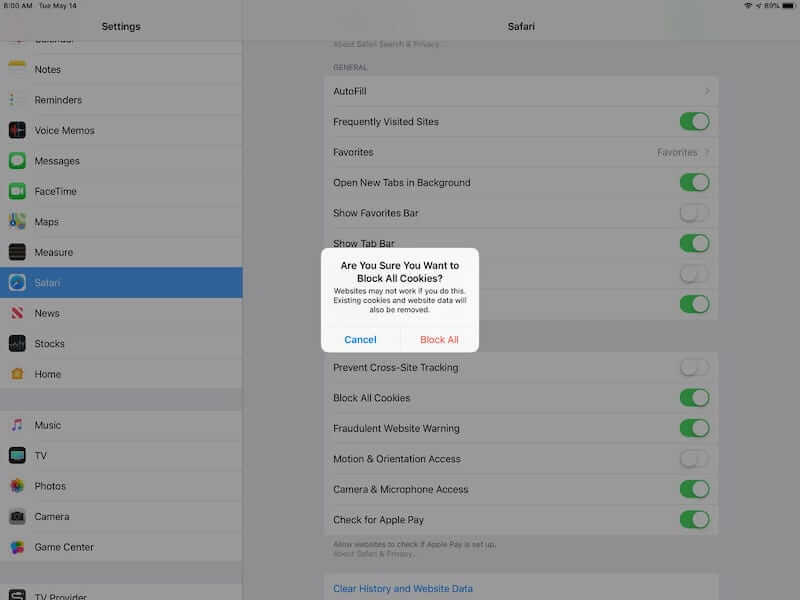
Conclusion
Désormais, vous n'avez plus à vous soucier de manquer d'espace de stockage ; suivez la méthode ci-dessus pour supprimer les cookies sur l'iPad pour répondre à vos besoins de base. De plus, Apeaksoft iPhone Eraser peut nettoyer en profondeur toutes les données redondantes sur l'iPad. Son nettoyage facile à utiliser et ses fonctions puissantes en font un incontournable pour tout utilisateur d'iPad.
Articles Relatifs
Comment activer les cookies sur iPhone avec différents systèmes iOS ? Trouvez la réponse précise dans ce tutoriel détaillé et apprenez à activer les cookies sur votre iPhone.
Les cookies dans Safari peuvent ralentir votre iPhone. Comment les effacer ? Dans cet article, nous vous proposons 4 solutions pour effacer les cookies sur iPhone 16/15/14/13/12/11/X.
Voulez-vous supprimer les cookies sur Mac en permanence? Ceci est votre tutoriel complet sur la suppression des cookies sur Mac (Safari / Chrome / Firefox).
Comment effacer le cache et les cookies sur Mac Safari ? Comment effacer l'historique dans Safari ? Vous pouvez obtenir un guide détaillé pour effacer le cache Safari sur Mac à partir de cet article.

